سیستم عامل اندروید به شما امکاناتی را برای انتقال مخاطبین به گوشی جدید ارائه می دهد. به صورت پیشفرض وقتی که گوشی جدید خود را تنظیم و راه اندازی کردید، همه اطلاعات گوشی قبلی شما باید با گوشی جدید همگامسازی شوند. اما حتی اگر این قابلیت غیرفعال باشد، جا به جایی مخاطبین به گوشی جدید بسیار ساده است.
روش آسان: توسط حساب گوگل خود همگام سازی کنید
تقریبا تمام گوشی های اندرویدی که خارج از چین فروخته میشوند دارای خدمات گوگل هستند، مانند قابلیت همگام سازی (Sync) مخاطبین بین گوشی ها. این قابلیت به صورت پیشفرض وقتی حساب گوگل خود را در گوشی وارد میکنید، فعال می شود. در اینجا مراحل اطمینان سازی از کارکرد این قابلیت را آموزش میدهیم. در این آموزش، ما از گوشی Pixel 2 XL دارای سیستم عامل اندروید 9.0 استفاده میکنیم، اما مراحل آن در گوشی های دیگر با برند های متفاوت نیز باید مشابه باشند. همچنین از برنامه Contacts Google استفاده می کنیم که می توانید آن را از فروشگاه گوگل پلی دانلود کنید. این مراحل ممکن است برای دیگر برنامه های مخاطبین صدق نکنند به همین خاطر پیشنهاد میدهیم از برنامه Google Contacts استفاده کنید.
با باز کردن برنامه تنظیمات روی گوشی شروع کنید و روی قسمت “Accounts” ضربه بزنید.
روی حساب گوگل خود ضربه بزنید.
روی گزینه “Account Sync” ضربه بزنید.
مطمئن شوید که گزینه “Contacts” فعال است. این گزینه برای هگامسازی حتما باید روشن و فعال باشد.
به همین سادگی! مخاطبین حال حاضر شما توسط حساب گوگل همگامسازی می شوند، و هر وقت با گوشی جدید وارد حساب گوگل خود می شوید مخاطبین شما به آن گوشی منتقل میشوند.
روش دستی: بکاپ گرفتن و بازگردانی فایل مخاطبین
اگر گوشی شما از خدمات گوگل پشتیبانی نمیکند و یا فقط می خواهید برای خودتان یک کپی از مخاطبین داشته باشید؛ میتوانید از یک فایل a .vcf که دارای همه مخاطبین شماست بکاپ بگیرید. برای شروع برنامه مخاطبین (Contacts) را باز کنید؛ سپس آیکون منو در سمت چپ بالای صفحه را انتخاب کنید. دوباره میگوییم که ما در این آموزش از برنامه Google Contacts استفاده میکنیم. همچنین اگر می خواهید از مخاطبین خود بکاپ بگیرید این مقاله را مطالعه کنید. یا اگر مخاطبین شما پاک شده اند و می خواهید آن ها را بازگردانی کنید این مقاله را مطالعه کنید.
روی بخش ”Settings” در منوی باز شده، ضربه بزنید.
در صفحه تنظیمات، روی گزینه “Export” ضربه بزنید.
در صفحه کوچک تاییدیه، روی گزینه “Allow” ضربه کنید. بدین ترتیب به برنامه Contacts اجازه داده میشود تا به تصاویر، رسانه ها و فایل های گوشی اندروید شما دسترسی داشته باشد.
در پایین سمت راست صفحه روی گزینه “Save” ضربه بزنید.
شما می توانید فایل .vct موردنظر را با کپی کردن آن روی کامپیوتر خود یا روی USB به گوشی جدید خود انتقال دهید. وقتی فایل را به گوشی جدید خود انتقال دادید، برنامه Contacts را دوباره باز کنید. روی آیکون منو در بالا سمت چپ ضربه بزنید.
روی بخش “Settings” در منو باز شده ضربه بزنید.
در صفحه تنظیمات روی گزینه “Import” ضربه بزنید.
در پنجره بالا آمده، “.vcf file” را انتخاب کنید.
فایل .vcf مورد نظر خود را که محتوی مخاطبین گوشی قبلی شماست را پیدا کنید و آن را باز کنید.
بدین ترتیب مخاطبین شما به گوشی جدید انتقال داده میشوند. حالا میتوانید بدون دردسر به پیام دادن و زنگ زدن به دوستان و آشنایانتان خود ادامه دهید.

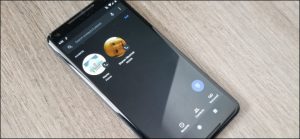
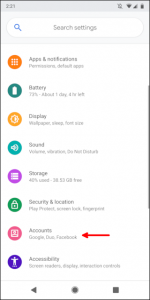
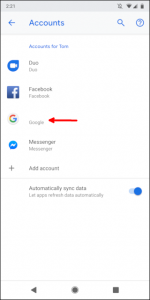
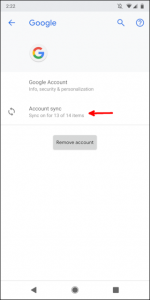
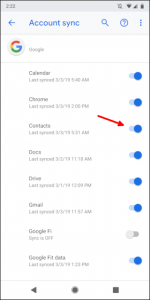
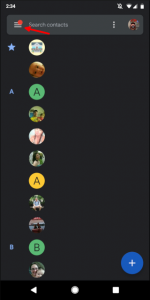
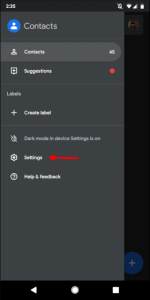
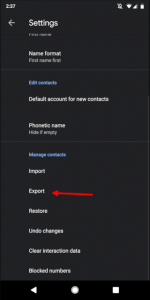
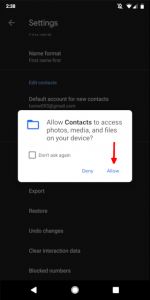
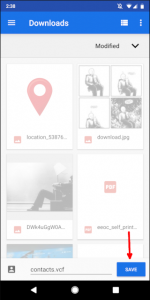
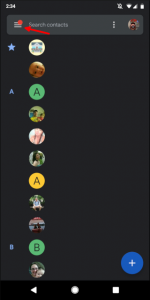
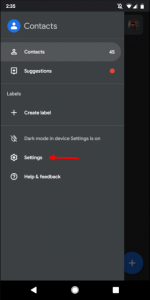
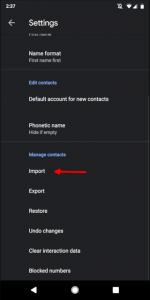
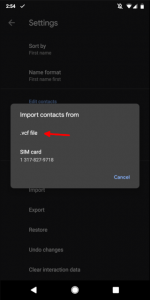
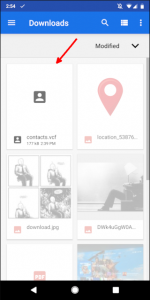



عالی بود ممنون